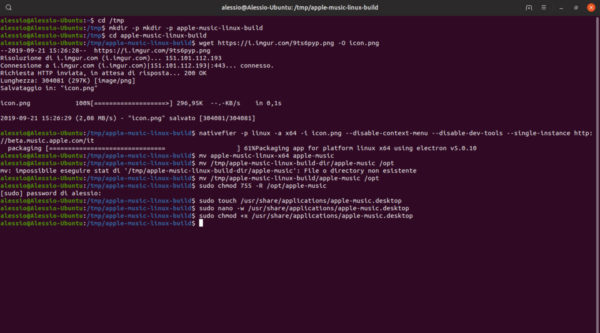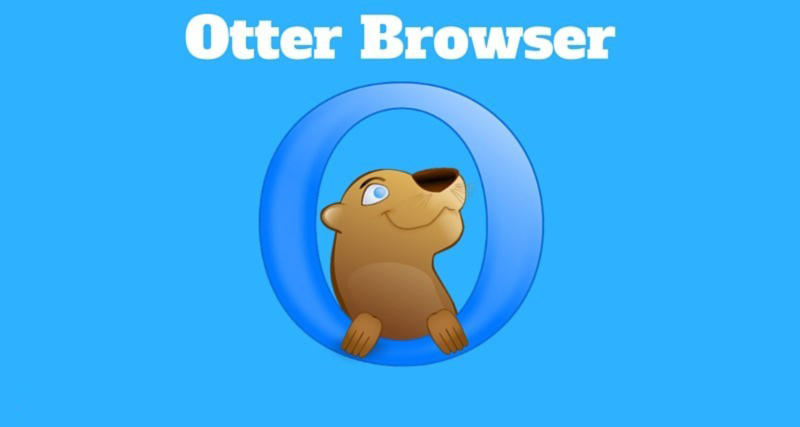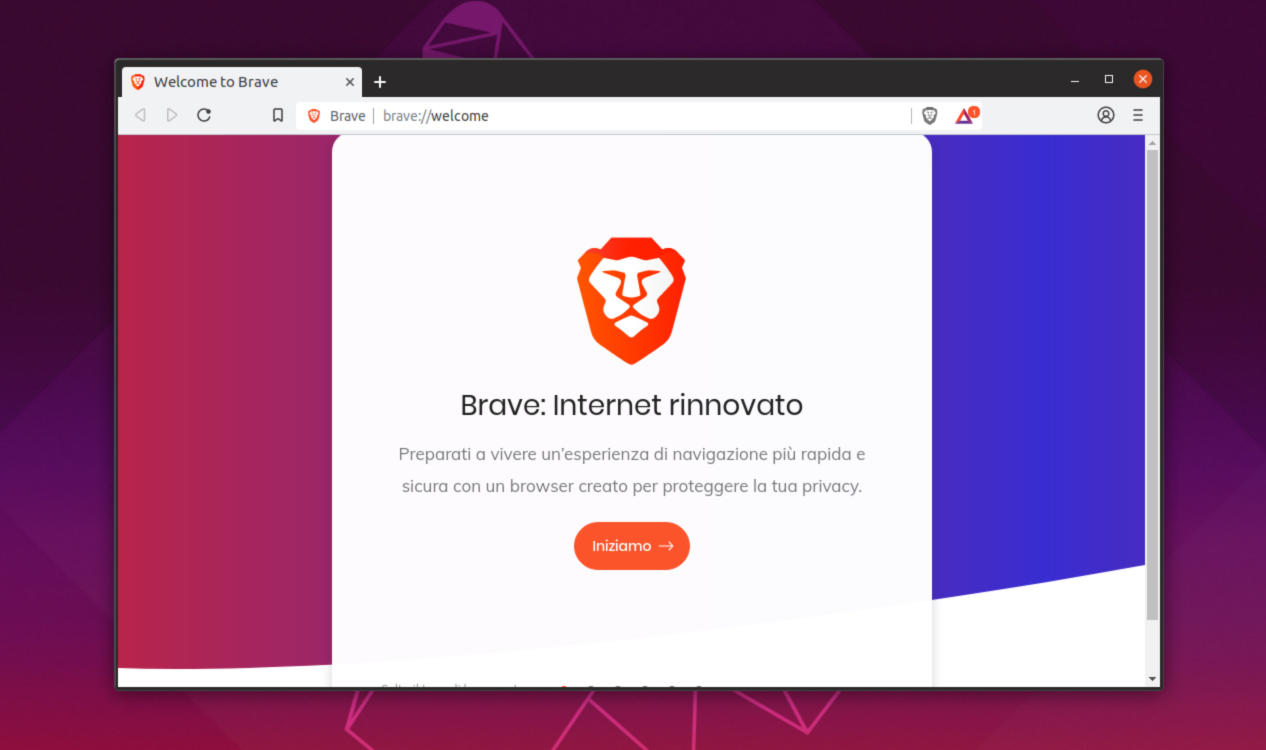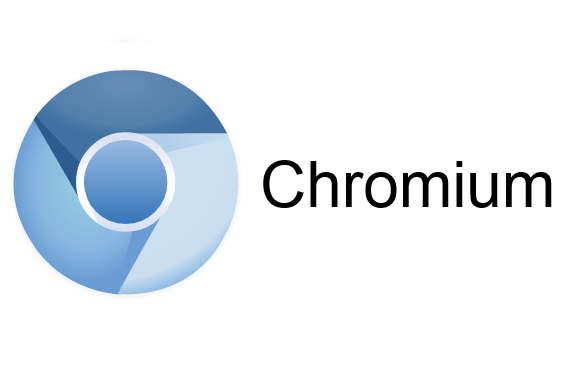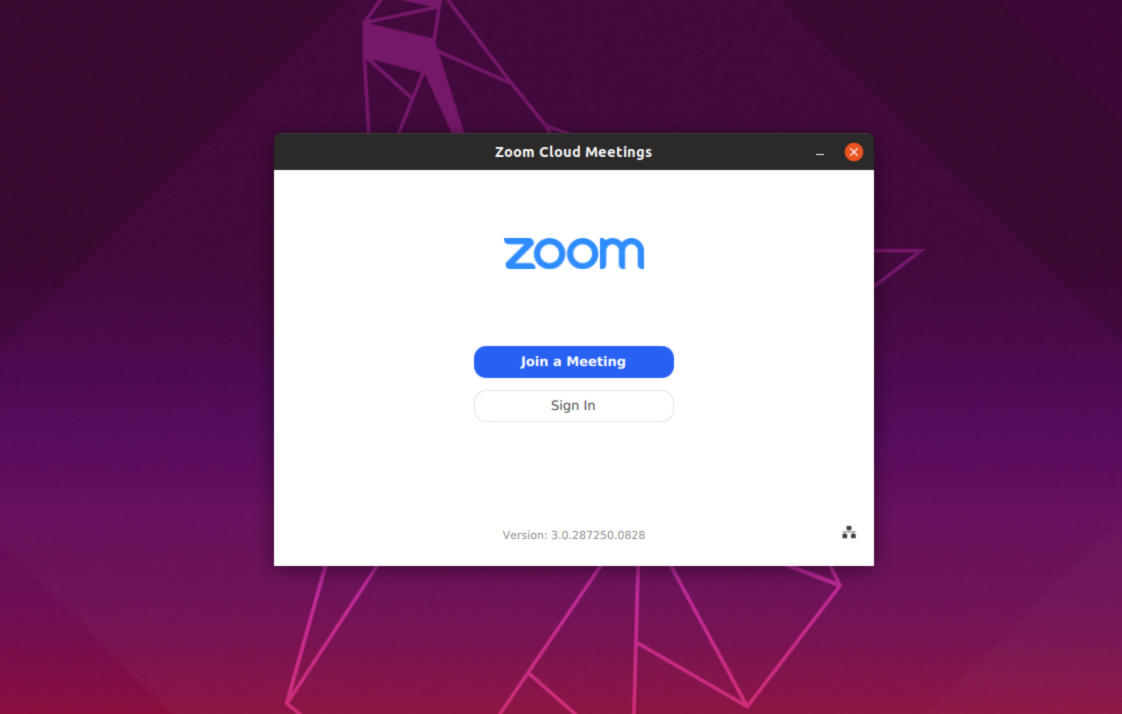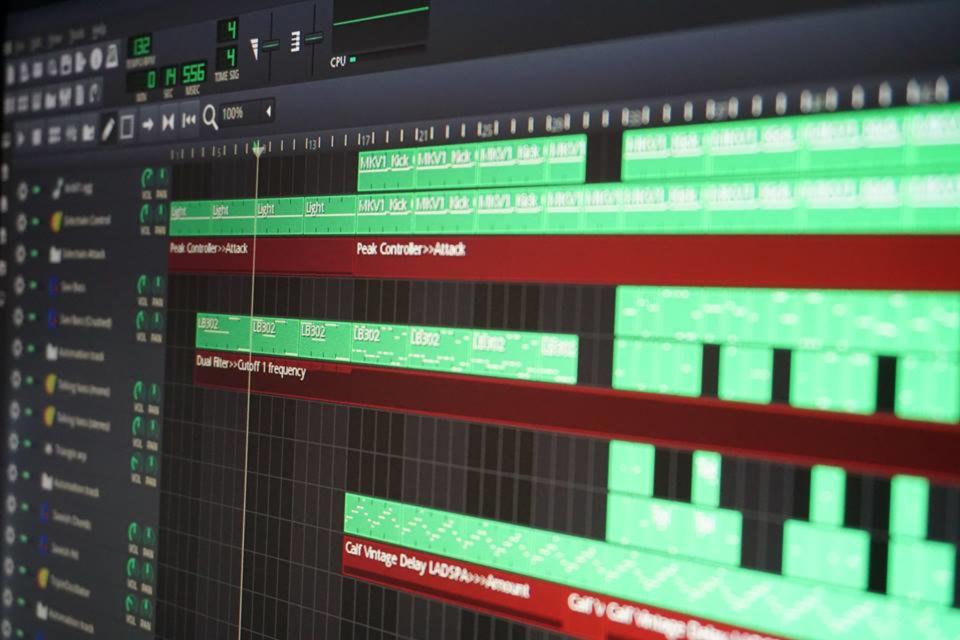Apple Music è una delle piattaforme di streaming musicale più popolari disponibili ad oggi ma purtroppo non può essere installata direttamente su Linux. Noi di ChimeraRevo però abbiamo realizzato una guida in cui vi spiegheremo come installare Apple Music su Linux, ottenendo un’app nativa con l’aiuto di Nativefier.
Operazioni preliminari
Per chi non la conoscesse, Nativefier è un’applicazione NodeJS che permette di trasformare qualsiasi sito Web in un’app nativa per Linux, Windows e macOS. Detto ciò, per portare Apple Music sul vostro PC, dotato del sistema operativo open source, dovrete prima effettuare l’installazione di Nativefier. Visto che abbiamo realizzato e pubblicato una guida in merito, vi consigliamo di leggerla. Trovate il link qui sotto.
Come installare Apple Music su Linux
Per poter costruire l’app nativa del servizio di streaming musicale della mela morsicata per Linux, è necessario seguire una procedura specifica che alla fine vi permetterà di ascoltare i brani preferiti senza compiere operazioni particolari.
Innanzitutto, aprite il terminale e spostate la sessione all’interno della cartella tmp utilizzando il comando cd /tmp. Fatto ciò, create una nuova directory di build per Apple Music chiamata apple-music-linux-build sfruttando mkdir -p mkdir -p apple-music-linux-build e successivamente spostate la sessione all’interno di quest’ultima con cd apple-music-linux-build.
Il prossimo passo da effettuare consiste nello scaricare l’icona di Apple Music da utilizzare sul vostro PC Linux. Per fare ciò bisogna usare lo strumento Wget, andando ad eseguire il comando wget https://i.imgur.com/9ts6pyp.png -O icon.png.
Dopo aver scaricato correttamente l’icona della piattaforma di streaming, ora possiamo usare Nativefier per iniziare a costruire il software. Al momento della pubblicazione di questa guida, l’applicazione Web di Apple Music è accessibile tramite questo link. Dunque, in caso di modifiche effettuate dalla società californiana, dovrete sostituire l’indirizzo riportato nel comando seguente: nativefier -p linux -a x64 -i icon.png –disable-context-menu –disable-dev-tools –single-instance http://beta.music.apple.com/it. Vi consigliamo di controllare il portale Internet dell’azienda per restare sempre aggiornati.
Nativefier impiegherà un po’ di tempo per creare l’applicazione nativa per Linux usando la pagina Web. Al termine, i file del software si troveranno all’interno della directory apple-music-linux-x64.
A questo punto, utilizzate il comando mv apple-music-linux-x64 apple-music per rinominare la cartella apple-music-linux-x64 in apple-music e successivamente spostate i file dell’app dalla cartella tmp a quella opt sfruttando il comando mv /tmp/apple-music-linux-build/apple-music /opt.
Compiuto correttamente questo passaggio, aggiornate le autorizzazioni dei file dell’app Apple Music in modo che possiate accedervi correttamente usando sudo chmod 755 -R /opt/apple-music.
Ora è giunto il momento di creare un collegamento sul desktop per semplificare l’avvio del programma. Basta eseguire sudo touch /usr/share/applications/apple-music.desktop. Adesso, aprite il file di collegamento di Apple Music all’interno dell’editor di testo Nano con sudo nano -w /usr/share/applications/apple-music.desktop e incollate il codice riportato qui sotto:
[Desktop Entry]
Comment[en_US]= Access Apple Music on Linux.
Comment=
Exec=/opt/apple-music/apple-music
GenericName[en_US]=Apple Music desktop app.
GenericName=Apple Music
Icon=/opt/apple-music/resources/app/icon.png
MimeType=
Name[en_US]=Apple Music
Name=Apple Music
NoDisplay=false
Categories=AudioVideo;Audio
Ricordatevi di salvare le modifiche applicate al file con Ctrl+O e di chiudere Nano con Ctrl+X. Aggiornate le autorizzazioni per il nuovo collegamento di Apple Music eseguendo sudo chmod +x /usr/share/applications/apple-music.desktop. Al termine della procedura, sarete in grado di avviare Apple Music sul vostro PC Linux cliccando semplicemente sull’icona presente nel menu delle applicazioni. Una volta avviato, premete sul pulsante di login ed effettuate l’accesso al vostro account inserendo le giuste credenziali.
Dubbi o problemi? Ti aiutiamo noi!
Se vuoi rimanere sempre aggiornato, iscriviti al nostro canale Telegram e seguici su Instagram. Se vuoi ricevere supporto per qualsiasi dubbio o problema, iscriviti alla nostra community Facebook.